
非常幸运被选中,很快就收到了寄过来的奖品,仔细研究了好一阵才开始写试用报告。 以前买过bamboo基础版来玩,影拓Pro果然不一样,首先外包装的设计就很花心思。手绘风的纸盒封面打开之后分成了两个独立的盒子,彩色盒子里装的是手绘板和它的配件,线稿盒子里装的是手绘纸张配件。

首先是手绘板本身,真的体现了做工的细致。手绘板的尺寸非常方便,和屏幕一一对应,细节也能轻松选中。还有一个小细节是,盒内附带赠送了三种不同质地的板面贴纸小样,可以拿笔在表面划一下,感受不同的质地,从而选择性购买更适合自己使用习惯的贴纸。另外搭配了不同颜色的小金属圈,可以为笔头部分更换喜欢的颜色,如果有几支安装了不同笔尖的笔,也可以方便区分。

让我非常惊喜的是这个笔座,平时当做笔座来用,但是笔尖磨损之后,不仅可以用底部的小凹槽来拆下笔尖,旋开底座之后,里面也内置了可以替换的笔尖。它是桌面收纳的一部分,易寻找,不容易丢失,又有实用性又可以收纳重要部件,很有巧思。

纸质手稿部分除了卡夹、墨水笔(还配了替换芯),纸张之外,还有一个非常实用的收纳包,内部的隔层很实用,有专门为卡夹提供的收纳空间,还有四个插笔的位置,带上这个包出门,需要什么都可以信手拈来,帆布材质手感也不错。

影拓很棒的一点是有不需增加配件的蓝牙功能,对我这个只有type-c接口的MacBook来说,无线简直是救命的功能,本来需要转接器加上电源还有手绘板连接线,现在设置好蓝牙之后就完全清爽了,带出门用也毫无压力,板子和电脑尺寸差不多,收纳好之后都是扁平的,拿出来打开就能画,不用再乱糟糟的线团。 在Wacom官网下载安装好驱动,注册好账号就可以了,安装过程很便捷,手绘的感受很轻松,没有黏滞感,操控起来特别灵敏,让家里三岁的宝宝试着画了一下,小朋友也立刻就能够上手。 左侧的一排按键可以根据自己的使用偏好进行设置,设置中心的界面也做得直观简洁,非常方便。 触控功能让整块手绘板变成了一个大的触控板,触控指令和MacBook差不多,所以很快就能上手,即使是浏览网页的时候当成触控板使用都很方便,左边的滑轮可以用来滚动页面。

在纸上绘画的功能一定要玩一下,回归到最简单轻松的纸绘时期,不用盯着屏幕画画,全程看着自己落笔的地方就可以,画完之后一键上传到电子设备里,之后还可以对线稿进行修改。纸张只要选择在板子四角轮廓内的大小就可以,但是笔芯必须是Wacom配套的。

上传线稿大概花了30秒左右的时间,还原度相当高,基本和纸上绘画一模一样。我有一个习惯是在纸上打好草稿然后拍照或扫描到电脑里提出线稿,再下一步调整或上色,这个功能把所有步骤整合到一起,不需要那么多笨重的设备,也节省了时间,被高科技治愈了~
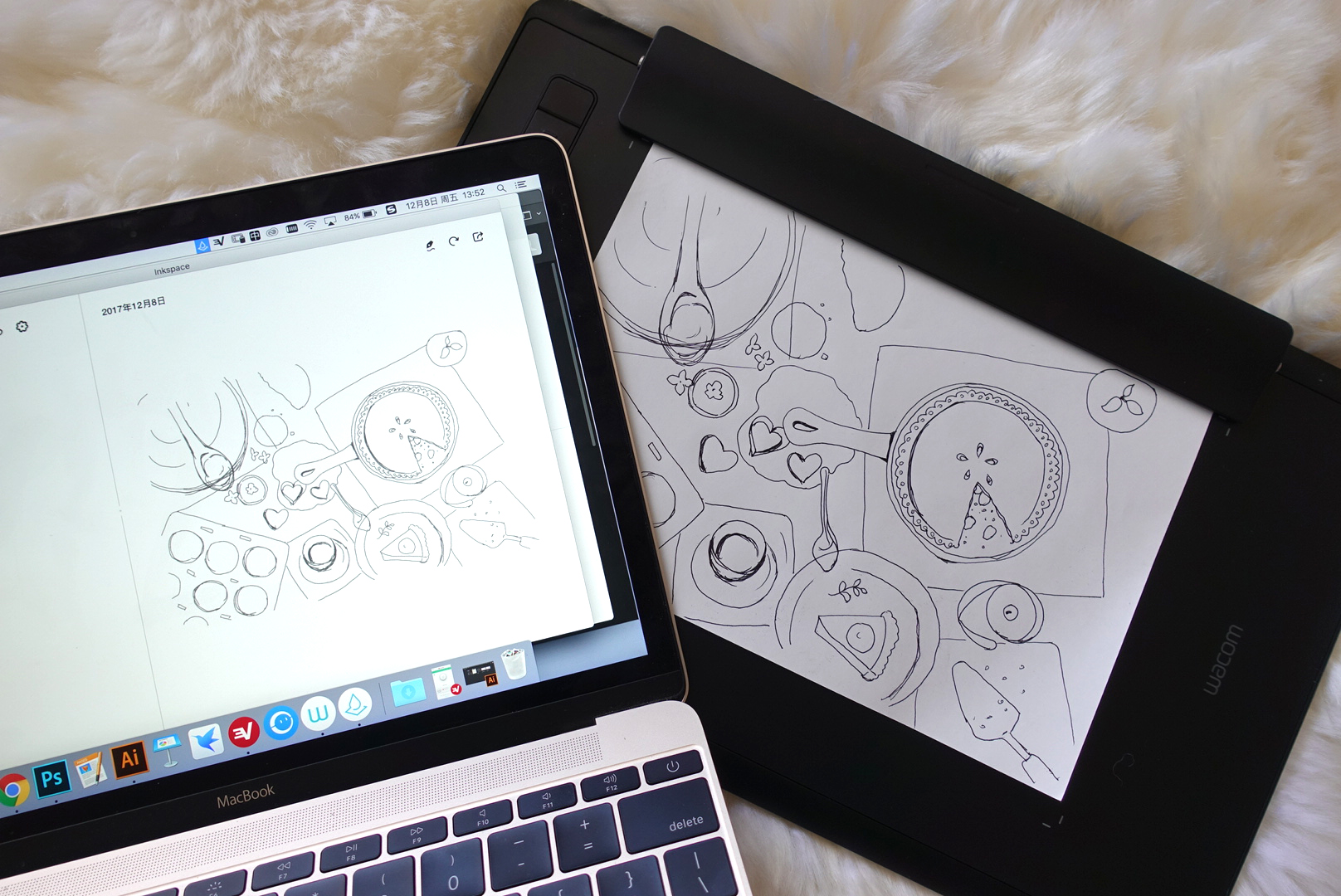
最近刚刚准备把手绘捡起来,还在练习中,只好贴一下近期的练习作,这个体现不了影拓的优点,所以只有加倍努力多画,才能不浪费这么精英的设备。
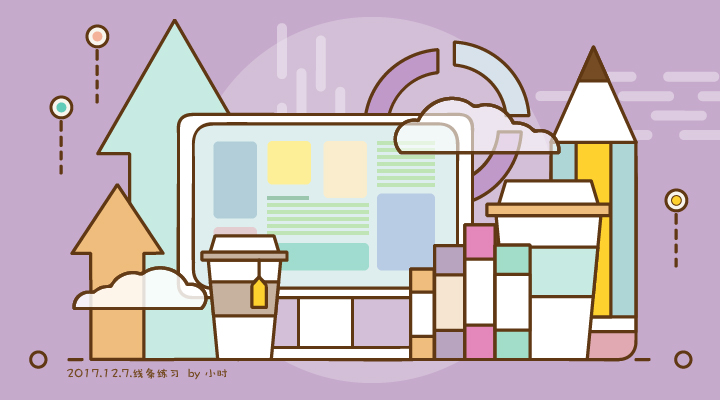
优点:设计优雅便捷,细节用心,使用起来轻松愉悦,纸绘功能强大便捷,使用频率和工作效率大大提升。
缺点:一定要说缺点的话,最近流行小包,我所有的日常包都装不下这块板子,要带出门工作就只能背一个大大的tote,所以便携性没有那么好。但便携性与功能强大相比,当然是功能更重要一些。
欢迎分享,转载请注明来源:品搜搜测评网


 微信扫一扫
微信扫一扫
 支付宝扫一扫
支付宝扫一扫
